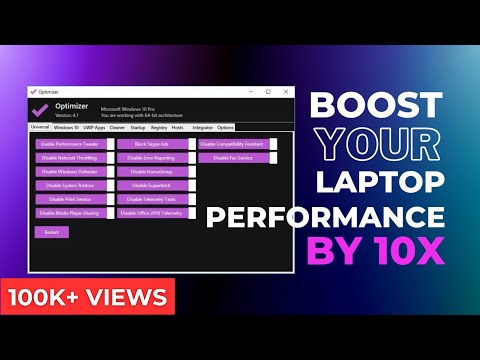SkyDrive komanda nesen paziņoja par SkyDrive Smart faili sistēmā Windows 8.1. Šajā ziņojumā mēs redzēsim sīkāku informāciju par šīm SkyDrive viedajām lietojumprogrammām sistēmā Windows 8.1. Agrāk tie tika minēti kā Vietu turētāja faili.
Smart faili ir viens no stilīgākajiem iezīmēm Windows 8.1 SkyDrive. Šodienas pasaulē arvien vairāk cilvēku savās ierīcēs uzņem vairāk attēlu, videoklipu, glabā tos un dokumentus, datus utt. Turklāt cilvēki izmanto visu veidu ierīces, tostarp mazākās ierīces, kuras arī vēlas piekļūt šīm pieaugošajām datu kopām, kuras tiek glabātas mākoņdatošanas atmiņā, piemēram, SkyDrive. Tādēļ rodas izaicinājums, kā pielāgot šo lielo SkyDrive datu apjomu mazākās ierīcēs. Iespējams, ka daži, kas nevēlas, lai viss no SkyDrive tiktu lejupielādēts viņu ierīcēs, kad tas tiek sinhronizēts.
SkyDrive Smart Files sistēmā Windows 8.1
Ļaujiet mums teikt, ka jūs piekļūstat savai 200GB SkyDrive kontam (Jā, SkyDrive nesen ieviesa jaunu uzglabāšanas iespēju, lai pievienotu 200 GB papildu krātuvi) viedtālrunī vai teiktu zemas klases planšetdatoru ar mazāku krātuvi. Iepriekšējās Windows versijās, proti, operētājsistēmā Windows 8 un vecākām versijām, jūs varēja izvēlēties, kuras mapes vēlaties skatīt un kuras jūs neesat izmantojis, izmantojot selektīvu sinhronizāciju. Tie, kas nav izraudzīti, nebija pieejami. Bet ar Viedie faili tā nav, jūs varat redzēt visu, kas jums ir - pat tad, ja jūsu SkyDrive saturs ir daudz lielāks par jūsu krātuves vietu, un, kad jūsu dators ir bezsaistē, varat izlemt, ko vēlaties pilnībā pieejamu.
Tātad, ko Viedie faili tas ir tas, ka tā vietā, lai sinhronizētu visus failus un mapes, tā sinhronizē failu metadatus un to hierarhiju, lai uzzinātu, kur tie pastāv kokā. Tādā veidā mēs zinām par failiem kā to koku struktūru, pat ja mēs esam bezsaistē. Izmantojot operētājsistēmu Windows 8.1, kā redzat darbvirsmas SkyDrive mapi, tiek parādīta pilna failu hierarhija, un tie izskatās tāpat kā parastais faili. SkyDrive Sync klients ir tieši iebūvēts Windows 8.1.


Kas ir mitrinošs? Kā uzzināt, kuri faili ir pieejami bezsaistē?
Tātad, kas notiek, ja veicat dubultklikšķi uz viena no šīm darbvirsmas SkyDrive failiem? Teksta faila gadījumā jūs varat redzēt tā pieejamo statusu, norādot "Tikai tiešsaistē".

Veicot dubultklikšķi, tas atver failu, automātiski lejupielādējot to. SkyDrive komandas Adam Czeisler šajā video, kas to izskaidro, izsauc šo procesu Faila mitrināšana un pieejamība mainās uz "Pieejams bezsaistē". Tas nodrošina, ka jūs to varat piekļūt pat tad, ja neesat izveidojis savienojumu ar tīklu.

Lai uzzinātu, kādi SkyDrive faili jūsu ierīcē ir pieejami bezsaistē, vienīgais veids, kā to zināt, ir mainīt Explorer skatījumu uz Sīkāka informācija skats kas papildina sleju "Pieejamība".
Viedā faila pieredze attēliem
Fotoattēli ir viens no populārākajiem SkyDrive krātuvēs. Ļaujiet mums pārbaudīt fotogrāfiju pieredzi SkyDrive. Tās nedaudz atšķiras. Kā jūs zināt, mēs varam mijiedarboties ar SkyDrive failiem divos veidos - izmantojot mūsdienu SkyDrive lietojumprogrammu vai izmantojot File Explorer, kā mēs to redzējām iepriekš, parādot viedos failus tāpat kā parastajā failu sistēmā.
Ja piekļūstat SkyDrive, izmantojot modernu SkyDrive lietotne, jūs varat redzēt pieskāriena lietotāja interfeisu, kas parāda SkyDrive saturu. Pārbaudot jebkuru mapi Fotoattēli, jūs tos varat redzēt kā sīktēlus. Skatoties SkyDrive saglabāto fotoattēlu, veicot dubultklikšķi, tā tiek atvērta lietotnē SkyDrive. Varat tos skatīt arī, izmantojot opciju "Atvērt ar..", ar peles labo pogu noklikšķinot un izmantojot opciju lietotņu joslu. Kad ir fotoattēli apskatīts lietotnē SkyDrive, lietotnē Fotoattēli vai Windows fotoattēlu skatītājā, tā nav pilnas izšķirtspējas lejupielāde, bet gan pilnekrāna attēlojums tiek lejupielādēts, kas ir daudz vieglāks.
Tas nozīmē, ka tiek patērēts daudz mazāks tīkla joslas platums. Tādējādi var pat redzēt 1600 x 1600 pikseļu "sīktēlu" attēlu - taču atcerieties, ka visi tie nav faktiskie fotoattēli. Izmantojot ierīci ar mazu jaudu, tas ir noderīgi, jo tas nav liels darbs, lai lejupielādētu teikt, liels 4 MP foto. Tas, ko lejupielādē, ir tieši tas, kas ir vienkārši nepieciešams.
SkyDrive ir daudzpakāpju sīktēlu iespējas, kas nodrošina dažādu izmēru sīktēlus, piemēram, 480 × 480 pikseļus vai 1600 x 1600 pikseļus - un tie tiek cepti tieši korpusā. Tomēr, ja fotogrāfijas var būt lielas, jūs ātri redzēsiet to sīktēlus.

Bet, ja vēlaties rediģēt un noklikšķiniet uz rediģēt, jūs varēsit redzēt Ielādē … paraksts tiek parādīts, jo tad tas sāk lejupielādēt faktisko pilnas izšķirtspējas attēlu. Tad attēls kļūst "hidratēts".

Šo pilna izšķirtspējas hidratēto failu pēc tam var rediģēt. Un tikai pieminēt rediģēšanas funkcijas, tās ir tādas pašas kā lietotnē Fotoattēli, jo lietotne Modern SkyDrive un lietotne Fotoattēli tiek veidoti uz tā paša avota koda. Tādējādi jums ir pilnas attēla rediģēšanas funkcijas mūsdienu SkyDrive lietotnē. Tiklīdz attēls ir atvērts apskatei, ar peles labo pogu noklikšķiniet, lai iegūtu dažādu rediģēšanas opciju.
Ja pamanāt, ka dažu attēlu apakšējā labajā pusē var redzēt nedaudz simbolu, tas norāda, ka tas ir pieejams bezsaistē un ir pilnībā hidratēts.Lai jūs varētu pārliecināties, ka fails ir bezsaistē un pilnībā hidratēts, kad šis simbols ir redzams, tas notiek tikai tad, kad noklikšķina uz "Rediģēt".

Jūs varat padarīt tos pieejamus " Tikai tiešsaistē" atkal reizi lejupielādējot, izmantojot opciju Photos / SkyDrive lietotņu joslā, kā parādīts zemāk. Varat arī apskatīt iepriekš minēto opciju "Atvērt ar".


Smart faili un meklēšanas pieredze
Mēs esam redzējuši Smart File, kas sinhronizē failu metadatus un to hierarhiju, nevis faktisko failu. Tātad, ja jums ir šie viedie faili, cik laba ir meklēšanas pieredze? Vai šos failus var meklēt ar nedaudz metadatiem?
SkyDrive komanda uzlabo meklēšanas pieredzi. Ne visi metadati tiek iegūti, bet atslēgvārdi ir viens no īpašumiem, kas tiek iegūti un tiek sinhronizēti kā daļa no viedajiem failiem. Šobrīd ne visi fotoattēli SkyDrive ir iegūti, un SkyDrive komanda to apzinās un strādā pie tā. Jauni fotoattēli būs gandrīz nekavējoties meklējami. Pat tekstu Office dokumentos tiks iegūti un sniegti kā metadatus.
Tātad cilvēkiem, kuri vēlas, lai SkyDrive dati tiktu darīti pieejami vairākās ierīcēs, tas nodrošina solījumu "Jūsu faili vienmēr ar jums" neatkarīgi no ierīces veida. Lietotājs pats izlemj, vai un kādus datus viņš to vēlas bezsaistē
Tātad, ja jūs izmantojat SkyDrive operētājsistēmā Windows 8.1, izmēģiniet šo atdzist funkciju Smart Files.
Saistītie raksti:
- Windows 8 un SkyDrive: lietotne Metro Style, darbvirsmas integrācija, attālo failu iegūšana
- Jaunā Windows Live SkyDrive: funkcijas un pārskats
- Instalējiet OneDrive for Windows datorā
- Kā lietot Google fotoattēlus
- SkyDrive tagad atbalsta ODF, Twitter, 300 MB augšupielādes un Short URLs